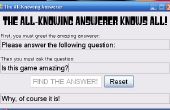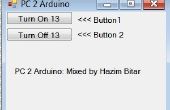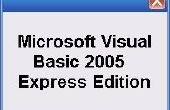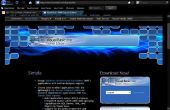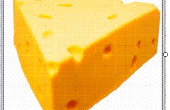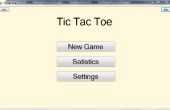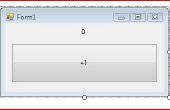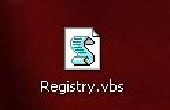Paso 3: Conseguir el Visual Basic para crear el .bat archivo
Nota, esto no será una guía completa sobre cómo utilizar VB, estoy asumiendo que estás aquí porque ya puede utilizar sus funciones básicas. Si usted necesita alguna ayuda en VB salida este recurso.
Cabeza a la parte de la secuencia de comandos VB donde deseas subir archivos y vamos a crear algunas de las variables. El primero va a almacenar nuestro directorio local y el resto serán variables para crear nuestro archivo de texto y archivo .bat.
Dim MyDirectory As StringDim File1 As IntegerDim File2 As Integer File1 = FreeFileFile2 = FreeFile
Ahora tenemos que configurar un directorio para almacenar los archivos de comando ftp temporal, esto puede ser cualquier directorio de su elección. Trate de hacerlo un directorio sin usar, el programa borrará todos .txt .bat ni los archivos y cada uno ejecuta.
MyDirectory = “C:\Temp\FTPFiles"
Si utilizamos esta carpeta a menudo podríamos querer comprobar los archivos de terminación ni y borre de este directorio, esto lo podemos hacer con el siguiente código
If Dir(MyDirectory & ".out") <> "" Then Kill (MyDirectory & ".out")
A continuación crearemos nuestro primer archivo de texto y nos permite escribir líneas de comandos bajo el nombre de #File1
Open MyDirectory & ".txt" For Output As #File1
Ahora comenzamos a escribir los comandos ftp a este archivo. Estos son muy similares a los comandos que hicimos antes, pero por favor, preste atención a la sintaxis que se utiliza. En primer lugar, la conexión con el servidor ftp. Cada línea que deseamos escribir en el archivo debe comenzar con la palabra imprimir, a continuación lista el nombre del archivo a continuación, el texto que se escriba entre comillas.
Print #File1, "open ftp.myserver.com"
A continuación será nuestro nombre de usuario para este directorio ftp, sustituyendo 'nombre_usuario' su nombre de usuario real.
Print #File1, “my_username”
Siguiente la contraseña, otra vez suplente, 'su_contraseña' con la contraseña actual.
Print #File1, “my_password”
A continuación vamos a cambiar su destino remoto, una vez más, si el directorio raíz está bien, omitir esta parte.
Print #File1, “cd my/remote/directory/”
Ahora para enviar algunos archivos, puede utilizar los datos de caracteres comodín en el paso 2 para enviar más de un archivo o la función mput también detallada en el paso 2.
Print #File1, “put C:/MyFiles/thisfile1.png” Print #File1, “put C:/MyFiles/thisfile2.png”
Una vez que hemos añadido una línea para todos los archivos que queremos cargar en nuestro archivo de texto vamos a agregar un comando 'bye' y cerrar el archivo con el siguiente.
Print #File1, "bye" Close #File1
Ahora para crear el archivo .bat para pasar nuestras instrucciones escritas también él.
Open MyDirectory & ".bat" For Output As #File2 Print #File2, "ftp -s:" & MyDirectory & ".txt"
Y vamos a añadir un mensaje de completado en la parte inferior del archivo .bat que sepamos cuando nuestro upload en acabado y cierre el archivo
Print #File2, "Echo ""Complete"" > " & MyDirectory & ".out" Close #File2